Actionazでキーボードとマウスのクリックをエミュレートする

繰り返しのタスクを自動で実行したいですか?手動でボタンを何度もクリックする代わりに、アプリケーションが
Planeは、Linux用のシンプルで美しいアイコンテーマです。フラットなデザインで、すべてのアイコンがすっきりと見やすくなっています。Linux PC用のクリーンでフラットなアイコンのセットを探している場合は、このガイドに従って、Planeをシステムで動作させてください。
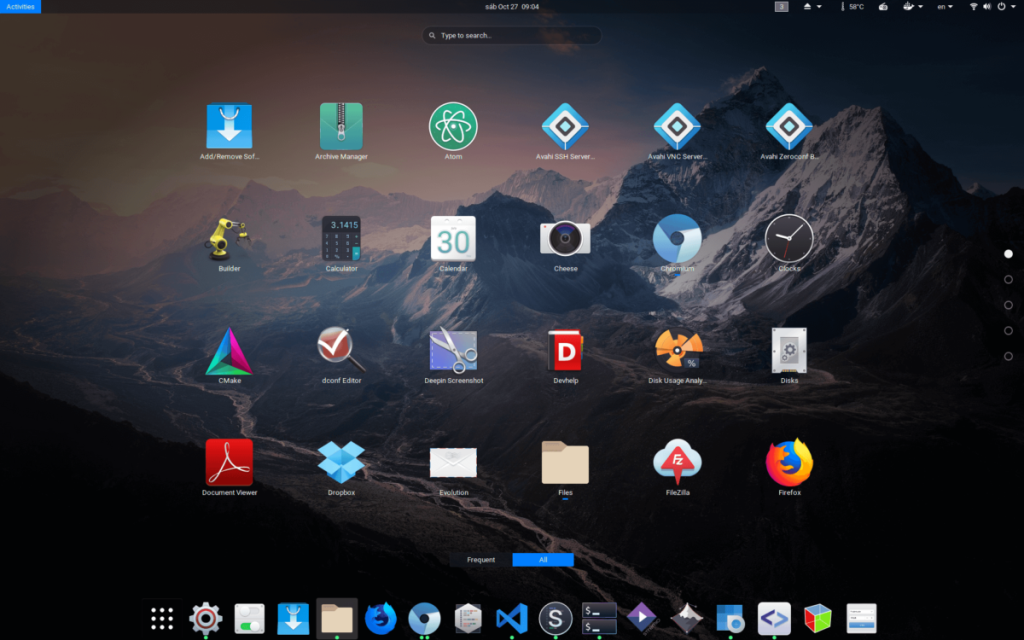
Linuxの平面アイコンテーマを手に入れるには、Gnome-look.orgにアクセスする必要があります。そこに到達したら、「ファイル」タブを見つけ、マウスでクリックして、ダウンロード可能なファイルにアクセスします。
[ファイル]タブ内で、ダウンロード可能な2つのアイコンパックを確認します。最初のパックはPlaneDarkGnomedark-2-20200224214239.0.zipで、アイコンテーマのダークバージョンです。2つ目は、ダーク以外のテーマであるPlaneGnome-2.0.zipです。「DL」列の青いボタンをクリックしてから、青い「ダウンロード」ボタンをクリックしてPCに保存します。
平面アイコンのテーマは、ZIPアーカイブにパックされています。これらのアーカイブを抽出するには、ターミナルウィンドウが必要です。キーボードのCtrl + Alt + TまたはCtrl + Shift + Tを押して、ターミナルウィンドウを開きます。次に、そこから、以下のコマンドを使用して、ダウンロードしたPlaneアーカイブのコンテンツを抽出するのに役立つコマンドラインツールであるUnzipユーティリティをインストールします。
UbuntuでUnzipを取得するには、Aptコマンドを実行します。
sudo apt install unzip
DebianにUnzipをインストールするには、Apt-getを実行します。
sudo apt-get install unzip
Arch Linuxでは、pacman-Sを使用してUnzipをインストールします。
sudo pacman -S unzip
dnfを使用してFedoraで最新のUnzipを入手してください。
sudo dnf install unzip
zypperを使用してOpenSUSEでUnzipを設定します。
sudo zypper install unzip
Linux PCでUnzipアプリケーションを設定した後、CDコマンドを使用して、ターミナルセッションをPlaneアイコンパックをダウンロードした「Downloads」ディレクトリに移動します。
cd〜 /ダウンロード
「ダウンロード」ディレクトリ内で、以下のコマンドを実行して、PlaneZIPファイルの内容を完全に抽出します。
mkdir -p〜 / Downloads / planet-dark mv PlaneDarkGnomedark-2-20200224214239.0.zip〜 / Downloads / planet-dark /
cd〜 / Downloads / planet-dark / PlaneDarkGnomedark-2-20200224214239.0.zipを解凍します rm PlaneDarkGnomedark-2-20200224214239.0.zip
また
mkdir -p〜 /ダウンロード/飛行機 mv PlaneGnome-2.0.zip〜 /ダウンロード/平面/ cd〜 /ダウンロード/飛行機/
PlaneGnome-2.0.zipを解凍します rmPlaneGnome-2.0.zip
抽出が完了したら、ガイドの次のセクションに進みます。
Linuxオペレーティングシステムでのアイコンテーマの設定は、2つの方法で行うことができます。最初の方法はシングルユーザーです。アイコンをシングルユーザーとして設定すると、アイコンテーマをインストールしたユーザーのみがアイコンにアクセスできます。アイコンテーマを設定する2番目の方法は、システム全体です。システム全体とは、アイコンをインストールするユーザーに関係なく、コンピューター上のすべてのユーザーがアイコンにアクセスして、デフォルトのアイコンテーマとして設定できることを意味します。
このガイドでは、平面アイコンテーマを両方の方法でインストールする方法について説明します。インストールを開始するには、ターミナルウィンドウを開き、以下のコマンドラインの指示に従います。
プレーンアイコンテーマをシングルユーザーとしてインストールするには、新しいフォルダを作成することから始める必要があります。この新しいフォルダは「.icons」であり、すべてのアイコンテーマファイルをホームディレクトリに格納します。新しいフォルダを作成するには、次のmkdirコマンドを使用します。必ず-pスイッチを使用してください!これにより、「。icons」フォルダのアクセス許可がホームディレクトリと同じになります。
mkdir -p〜 / .icons
新しい「.icons」フォルダを作成したら、CDコマンドを使用して、ターミナルセッションをPlaneアイコンファイルがある「Downloads」ディレクトリに移動します。
cd〜 /ダウンロード
「Downloads」ディレクトリ内で、mvコマンドを使用してテーマファイルを「.icons」ディレクトリに移動します。プレーンダークアイコンテーマをインストールするには、「plane-dark」フォルダを移動します。従来の平面アイコンをインストールするには、「平面」フォルダを移動します。
mv〜 / Downloads / planet-dark /〜/ .icons / mv〜 /ダウンロード/飛行機/〜/ .icons /
lsコマンドを使用して、インストールが成功したことを確認できます。
ls〜 / .icons | grepプレーン
プレーンアイコンをシステム全体にインストールするには、以下のCDコマンドを使用して「ダウンロード」ディレクトリに移動することから始めます。
cd〜 /ダウンロード
「ダウンロード」ディレクトリにアクセスした後、以下のsudo -sコマンドを使用して、ターミナルセッションを従来のユーザーからrootアカウントに昇格させます。
sudo -s
ターミナルがルートアクセスできるようになったら、mvコマンドを実行して、コンピューターにプレーンアイコンをインストールします。
mv〜 / Downloads / planet-dark / / usr / share / icons / mv〜 / Downloads / planet / / usr / share / icons /
プレーンアイコンテーマはLinuxPCにインストールされていますが、有効になるまで使用できません。システムでプレーンアイコンを有効にするには、まず「設定」ウィンドウを開きます。「設定」ウィンドウに入ったら、「外観」または「アイコン」領域を探し、デフォルトのアイコンテーマを平面に変更します。
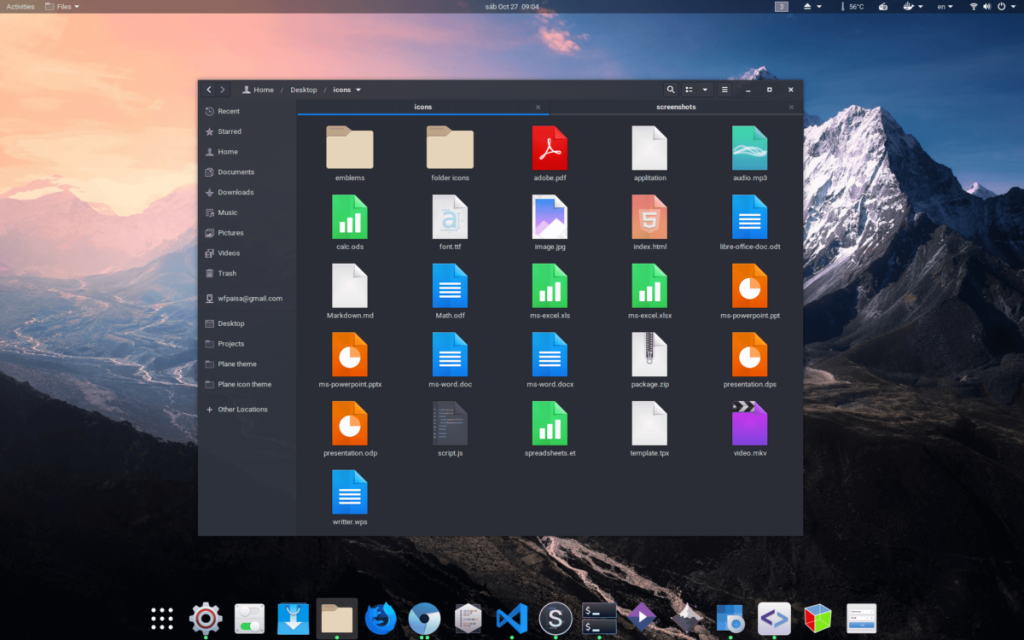
Linux PCのデフォルトのアイコンテーマとしてPlaneを設定する際に問題が発生していませんか?プレーンアイコンを使用するようにLinuxデスクトップを構成する方法については、以下のリンクを確認してください。
繰り返しのタスクを自動で実行したいですか?手動でボタンを何度もクリックする代わりに、アプリケーションが
iDownloadeは、BBCのiPlayerサービスからDRMフリーのコンテンツをダウンロードできるクロスプラットフォームツールです。.mov形式の動画もダウンロードできます。
Outlook 2010の機能についてはこれまで詳細に取り上げてきましたが、2010年6月までにリリースされないため、Thunderbird 3について見ていきましょう。
たまには休憩も必要です。面白いゲームを探しているなら、Flight Gearを試してみてください。無料のマルチプラットフォームオープンソースゲームです。
MP3 Diagsは、音楽オーディオコレクションの問題を解決するための究極のツールです。mp3ファイルに適切なタグを付けたり、アルバムカバーアートを追加したり、VBRを修正したりできます。
Google Waveと同様に、Google Voiceも世界中で大きな話題を呼んでいます。Googleはコミュニケーション方法を変えることを目指しており、
Flickrユーザーが高画質で写真をダウンロードできるツールはたくさんありますが、Flickrのお気に入りをダウンロードする方法はありますか?最近、
サンプリングとは何でしょうか?Wikipediaによると、「サンプリングとは、一つの録音から一部、つまりサンプルを取り出し、それを楽器や音楽として再利用する行為です。
Googleサイトは、Googleのサーバー上でウェブサイトをホストできるGoogleのサービスです。しかし、一つ問題があります。それは、バックアップのための組み込みオプションがないことです。
Google Tasksは、カレンダー、Wave、Voiceなどの他のGoogleサービスほど人気はありませんが、それでも広く使用されており、人々の生活に不可欠な部分となっています。


![FlightGear Flight Simulatorを無料でダウンロード[楽しもう] FlightGear Flight Simulatorを無料でダウンロード[楽しもう]](https://tips.webtech360.com/resources8/r252/image-7634-0829093738400.jpg)





